1. Qu'est-ce que le diagramme de profil ?
Les diagrammes de profil sont une extension du langage de modélisation unifié (UML), qui est un diagramme structurel utilisant des stéréotypes, des valeurs marquées et des contraintes pour étendre et personnaliser UML.
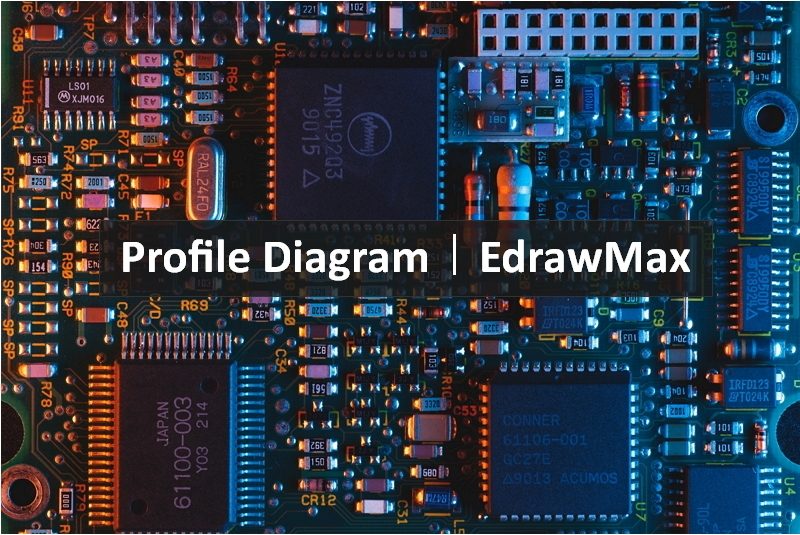
1.1 L'utilisation du diagramme de profil
- Pour créer un nouveau métamodèle UML ;
- Pour appliquer une extension ou une modification à un métamodèle UML existant ;
- Adapter le métamodèle UML à différentes plates-formes et à différents domaines.
1.2 Les symboles du diagramme de profil
Comment fonctionnent les diagrammes de profil ? Comme nous l'avons mentionné, les principales méthodes d'extension d'une métaclasse sont les stéréotypes, les valeurs balisées et les contraintes. Il s'agit des principaux symboles que vous utiliserez.
| Profils | 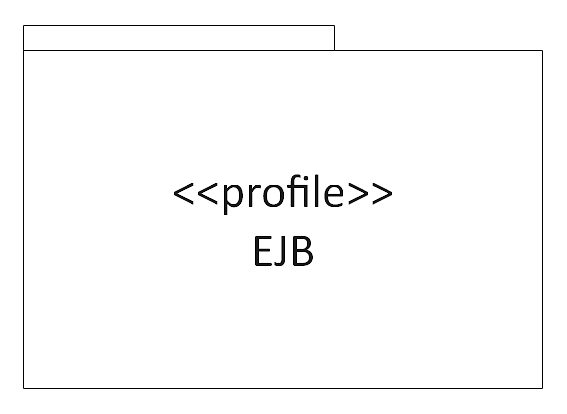
Les profils permettent de personnaliser ou d'étendre une métaclasse au moyen de stéréotypes, de valeurs balisées et de contraintes. |
| Métaclasse | 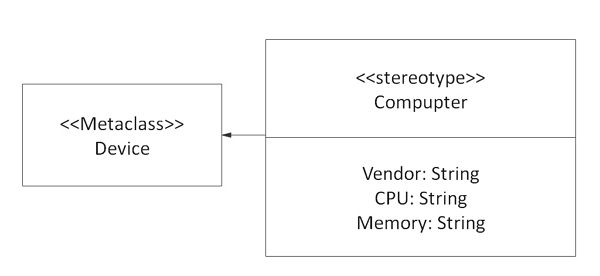
Il s'agit de l'élément qui peut être étendu par des stéréotypes. |
| Stéréotypes | 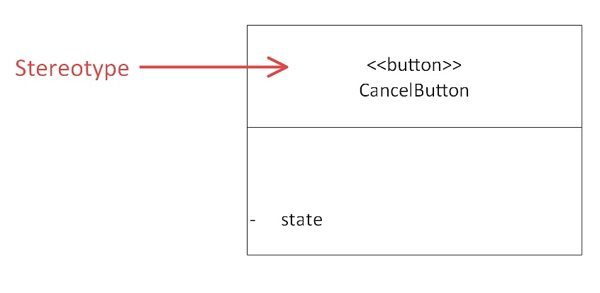
Ils décrivent la manière dont chaque objet ou élément doit être étendu dans le cadre d'un profil. Les stéréotypes doivent toujours être utilisés en conjonction avec la métaclasse qu'ils étendent. Ils ne peuvent jamais être utilisés seuls et ils ne peuvent pas être étendus par un autre stéréotype. |
| Valeurs marquées | 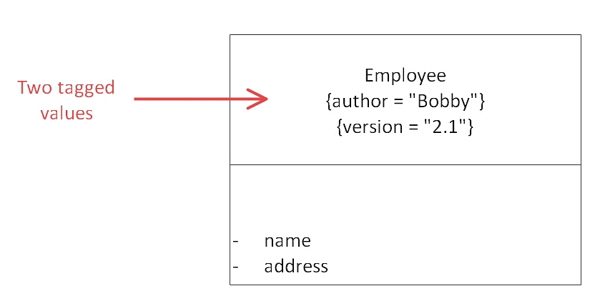
Les valeurs balisées vous permettent d'inclure des informations supplémentaires sur les spécifications d'un élément de modèle qui ne peuvent pas être incluses dans UML. Un nom ou une valeur les représente entre parenthèses. |
| Contraintes | 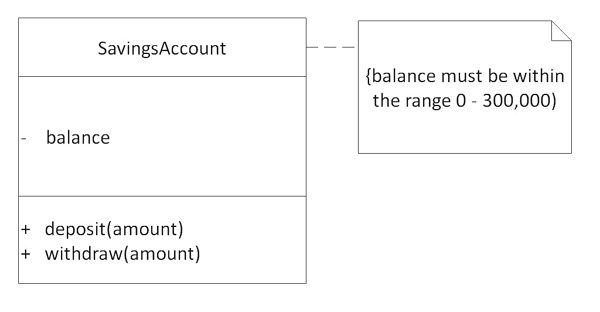
Les contraintes représentent les conditions qui doivent rester constantes dans l'ensemble du système ou du processus. Elles sont généralement indiquées par le biais d'une note. |
2. Comment créer un diagramme de profil dans EdrawMax ?
Le logiciel intuitif d'EdrawMax vous permet de créer vos propres diagrammes de profil. Qu'il soit simple ou complexe, suivez les grandes lignes suivantes pour en créer un qui corresponde à vos besoins.
Étape 1 : Dans votre navigateur, visitez la version en ligne d'EdrawMax ou téléchargez la version de bureau d'EdrawMax.
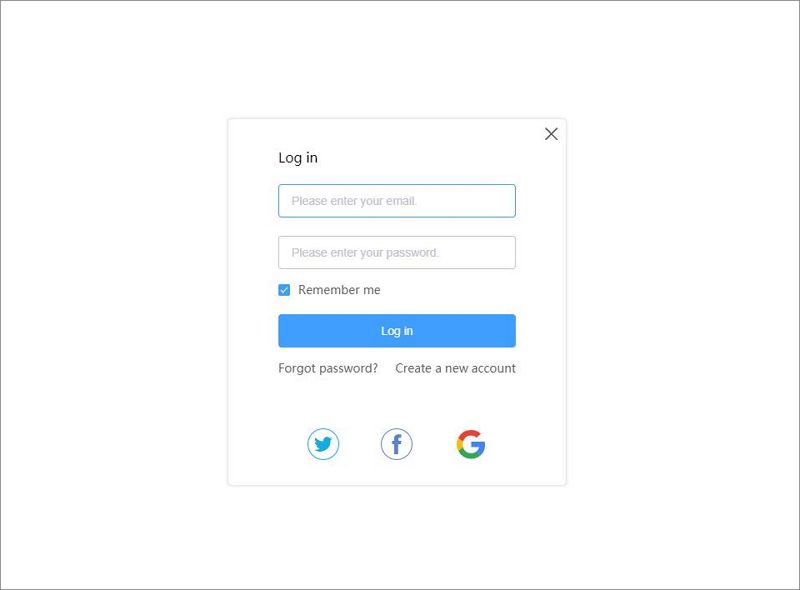
Étape 2 : Dans la barre latérale blanche, cliquez sur Développement de logiciels. Cliquez ensuite sur la case Modélisation UML qui apparaît en haut de l'écran.
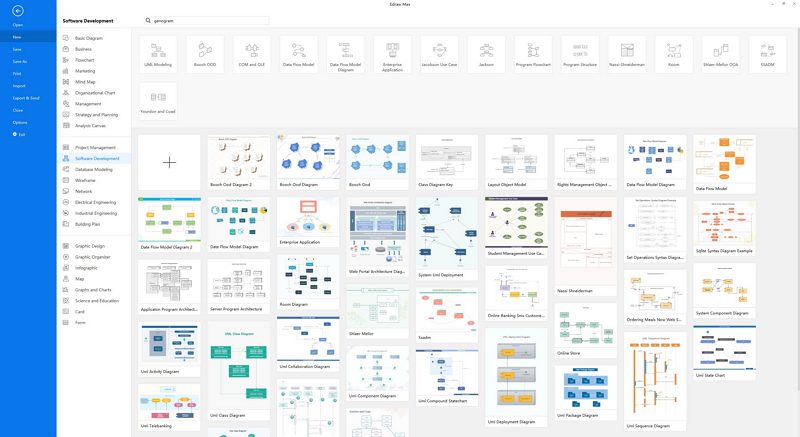
Étape 3 : Choisissez un modèle, ou cliquez sur la boîte de modélisation UML avec le " + " pour ouvrir un nouveau document.
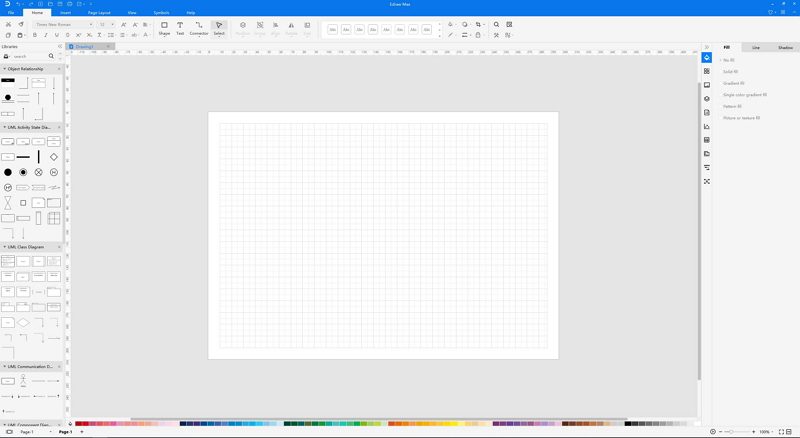
Étape 4 : La bibliothèque de symboles se trouve à gauche de l'écran. Faites défiler la page vers le bas pour découvrir d'autres symboles liés à UML.
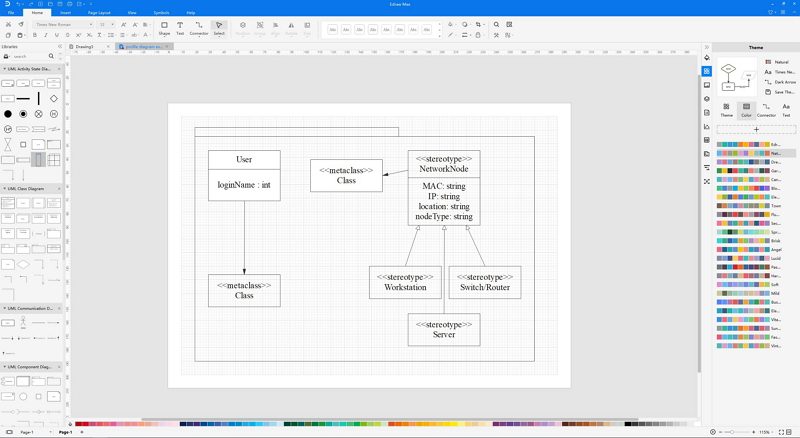
Étape 5 : Continuez à modifier et à personnaliser jusqu'à ce que vous soyez satisfait, et exportez vos diagrammes dans plusieurs formats ou envoyez-les simplement par courrier électronique à vos amis et collègues.
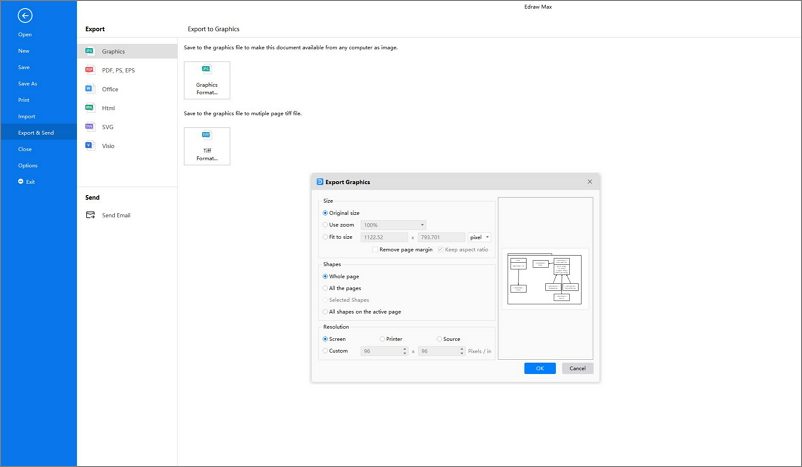
3. Exemples de diagramme de structure de profil
Voici quelques exemples de diagrammes du profil que vous pouvez consulter.
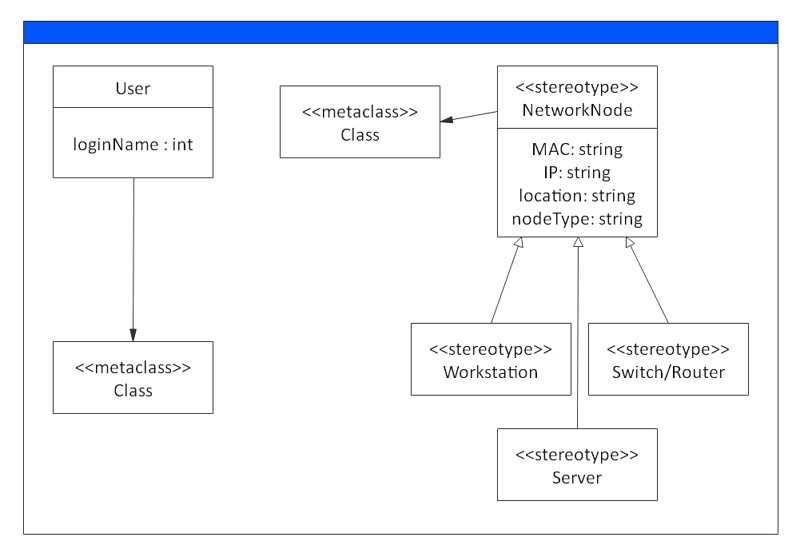
Diagramme 1 : Chaque métaclasse UML existante est étendue par un stéréotype.
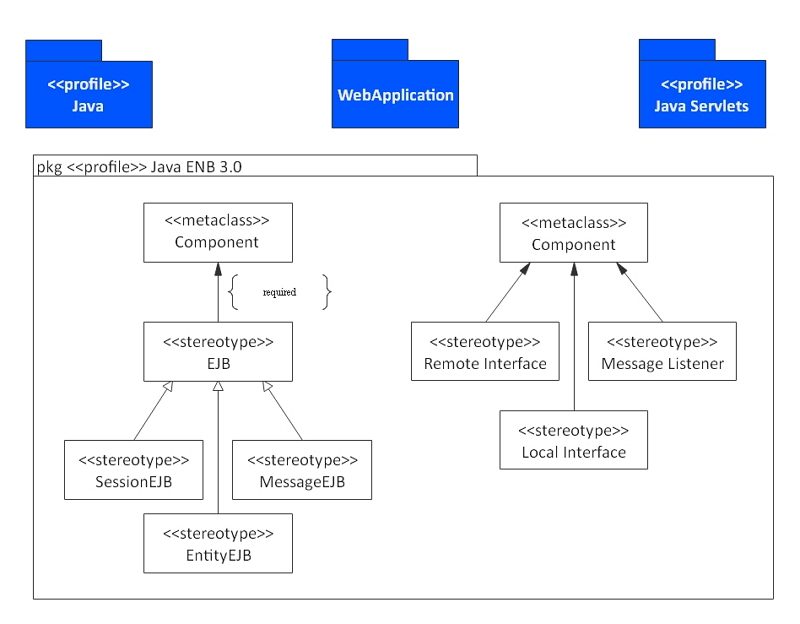
Diagramme 2 : Ce diagramme montre comment vous pouvez appliquer des profils, stéréotypes, métaclasses et extensions aux diagrammes de profil.
4. Conclusion
Bien que l'UML soit largement accepté comme un langage de modélisation polyvalent. Cependant, dans certains cas, il est trop général pour certains objectifs. C'est la raison pour laquelle les diagrammes de profil interviennent et permettent aux utilisateurs d'étendre et de personnaliser les diagrammes UML pour des plates-formes et des domaines particuliers. Créez dès maintenant vos propres diagrammes de profil à l'aide du logiciel intuitif EdrawMax et explorez les possibilités accrues qu'il vous offre !







